So kopieren Sie Style-Geometrie proportional
1. Wählen Sie die Befehlsfolge > > . Die Registerkarte Proportional kopieren (Copy Proportional) wird angezeigt.
2. Klicken Sie auf den Kollektor  Kurven (Curves), und wählen Sie eine oder mehrere Kurven aus. Sie können auch einen Kreis oder Bogen wählen.
Kurven (Curves), und wählen Sie eine oder mehrere Kurven aus. Sie können auch einen Kreis oder Bogen wählen.
 Kurven (Curves), und wählen Sie eine oder mehrere Kurven aus. Sie können auch einen Kreis oder Bogen wählen.
Kurven (Curves), und wählen Sie eine oder mehrere Kurven aus. Sie können auch einen Kreis oder Bogen wählen.Eine Kopie der Kurve bzw. des Kurvensatzes wird erzeugt. Zwei Vektoren, welche die ursprüngliche und die neue Position der beiden Definitionspunkte der ersten Kurve im Auswahlsatz darstellen, werden angezeigt. Die Standardbasen der beiden Vektoren sind die Endpunkte der ersten Kurve im Auswahlsatz. Die Pfeilspitzen der beiden Vektoren sind proportional zu den Basen der Vektoren versetzt.
3. Nur die ausgewählte Kurve oder die Kurve und ihre Referenzen kopieren:
◦ Klicken Sie auf  Verknüpfung aufheben (Unlink), um die Kurve ohne ihre Elternreferenzen zu kopieren.
Verknüpfung aufheben (Unlink), um die Kurve ohne ihre Elternreferenzen zu kopieren.
 Verknüpfung aufheben (Unlink), um die Kurve ohne ihre Elternreferenzen zu kopieren.
Verknüpfung aufheben (Unlink), um die Kurve ohne ihre Elternreferenzen zu kopieren.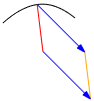
◦ Klicken Sie nicht auf  Verknüpfung aufheben (Unlink), um die Kurve mit ihren Elternreferenzen zu kopieren.
Verknüpfung aufheben (Unlink), um die Kurve mit ihren Elternreferenzen zu kopieren.
 Verknüpfung aufheben (Unlink), um die Kurve mit ihren Elternreferenzen zu kopieren.
Verknüpfung aufheben (Unlink), um die Kurve mit ihren Elternreferenzen zu kopieren.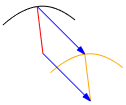
Nur freie oder planare Stilkurven werden als Elternreferenzen kopiert. Externe Referenzen werden nicht kopiert.
4. Um jede Koordinate der kopierten Kurve gleichmäßig zu skalieren, klicken Sie die Registerkarte Optionen (Options), und aktivieren Sie das Kontrollkästchen Gleichmäßig (Uniform). Um jede Koordinate der kopierten Kurve ungleichmäßig zu skalieren, deaktivieren Sie das Kontrollkästchen Gleichmäßig (Uniform).
5. Ziehen Sie die Pfeilspitzen der Vektoren, um die kopierte Kurve zu skalieren, zu verschieben oder zu rotieren.
Wenn keine Pfeilspitzen sichtbar sind, bedeutet dies, dass Elternreferenzen nicht zusammen mit der ausgewählten Kurve kopiert werden können. Sie müssen zuerst auf  Verknüpfung aufheben (Unlink) klicken, um die ausgewählte Kurve zu kopieren.
Verknüpfung aufheben (Unlink) klicken, um die ausgewählte Kurve zu kopieren.
 Verknüpfung aufheben (Unlink) klicken, um die ausgewählte Kurve zu kopieren.
Verknüpfung aufheben (Unlink) klicken, um die ausgewählte Kurve zu kopieren.Wenn Sie der Kopie der Kurve Softpoints hinzufügen möchten, halten Sie die UMSCHALTTASTE gedrückt, während Sie die Kurve ziehen. |
6. Klicken Sie auf  OK (OK).
OK (OK).
 OK (OK).
OK (OK). Style (Style)
Style (Style)